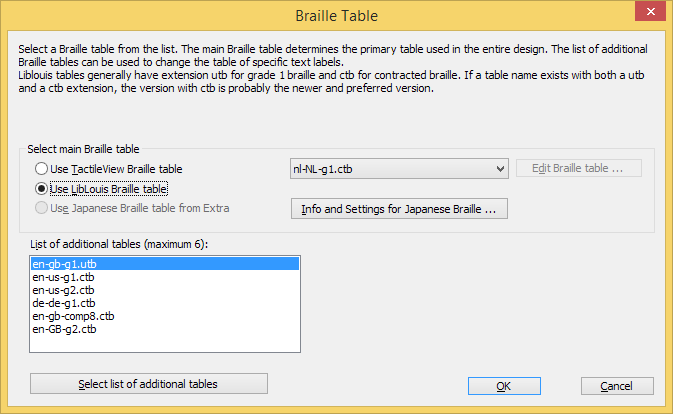Jokainen kieli käyttää omaa pistetaulukkoaan.
On elintärkeää, että oikea taulukko on valittuna, sillä pistemerkit vaihtelevat taulukosta toiseen.
TactileView muuttaa automaattisesti pistemerkinnän valittuun taulukkoon sopivaksi.
Pistetaulukkoja on kolmenlaisia.
– TactileView-taulukot: käytetään vain mallien lataamiseen katalogiin
– Liblouis-taulukot: avoimen lähdekoodin pistekäännin
– Japanese Extralta: Extran myymä japaninkielinen pistetaulukko
Valittu pistetaulukko on oletustaulukko, jota käytetään kaikkien pistemerkintöjen pohjana. Kun vaihdat oletustaulukkoa, kaikki sille asetetut pistemerkinnät muuttuvat uuden taulukon mukaisiksi.
Liblouis-taulukoiden käyttö on suositeltavaa.
Liblouis-taulukoissa käytetään seuraavia merkintöjä:
– g0 tai ‘comp’ tietokonemerkistö
– g1 lyhentämätön pistekirjoitus
– g2 lyhennekirjoitus
– g3 standardisoimaton lyhennekirjoitus
Jos lyhennetasoa ei ole ilmoitettu, taulukko on todennäköisesti joko lyhentämätön tai matemaattinen.
Japaninkielinen taulukko on valmiina käyttöön vasta, kun se on ostettu erikseen.
Voit tallentaa valitun taulukon valitsemalla OK. Se tallennetaan sekä oletukseksi että nykyiseen asiakirjaan.
Voit valita yksittäisille pistemerkinnöille oman taulukkonsa. Tämä on hyödyllistä esimerkiksi erikielisiä tekstejä sisältävässä asiakirjassa.
Voit muuttaa taulukkoa kahdella tavalla.
– Valitse “Valitse pistetaulukko” ominaisuustyökaluriviltä tai pikavalikosta. Voit valita oletustaulukon, viidestä viimeksi käytetystä taulukosta tai kaikista valitsemalla Lisää taulukoita.
– Valitse taulukko Teksti ja sijainti -ikkunassa
Voit nähdä käytetyt taulukot valitsemalla ominaisuustyökaluriviltä Näytä käytetyt pistetaulukot. Voit tehdä tämän myös napsauttamalla tyhjässä kohdassa hiiren oikealla painikkeella. Tällöin eri värit näyttävät eri taulukot. Vasemman reunan luettelo kertoo, mikä väri vastaa mitäkin taulukkoa.
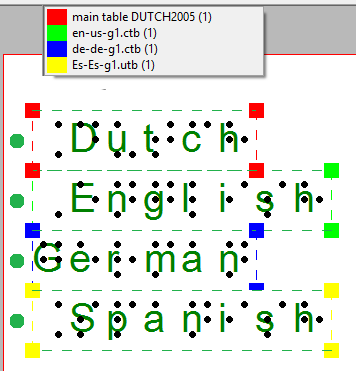
Kuva 2. Eri taulukot näkyvät eri värisinä.
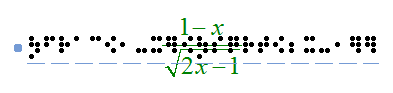
kuva 3. Matemaattinen tekstimerkintä.
Oletuksena pistemerkit näytetään kirjoitetun tekstin päällä. Ne saa pois valitsemalla Piilota pisteet ominaisuustyökaluriviltä tai mallin tai valitun tekstimerkinnän pikavalikosta. Näytä pisteet näyttää ne jälleen.
Näytä pisteet
Kun avaat asiakirjan, joka käyttää eri pistetaulukkoa kuin oletus, voit valita seuraavista.
– käytä valittua taulukkoa asiakirjaan
– käytä asiakirjan alkuperäistä taulukkoa
– käytä alkuperäistä taulukkoa ja tee siitä oletustaulukko

 Return to TactileView manual overview
Return to TactileView manual overview